Khi cài đặt Hệ điều hành cho Laptop Sony Vaio mà nhận được thông báo lỗi không nhận ổ cứng. Bạn sẽ phải khắc phục tình trạng không nhận ổ cứng như thế nào? Bài viết này, Sửa chữa laptop 24h sẽ chia sẻ với các bạn cách sửa lỗi không nhận ổ cứng khi cài Windows trên Laptop Sony Vaio.
Bạn đang đọc: Sửa lỗi không nhận ổ cứng khi cài windows trên Laptop Sony Vaio
SỬA LỖI KHÔNG NHẬN Ổ CỨNG KHI CÀI WINDOWS TRÊN SONY VAIO
Bạn đang cài đặt Hệ điều hành windows cho máy tính Sony Vaio, tuy nhiên trong quá trình cài đặt windows 7 hay windows 8 laptop của bạn gặp lỗi không nhận ổ cứng. Lúc này, sẽ rất khó khăn nếu máy tính của bạn chưa có Hệ điều hành nào được cài đặt. Khi đó bạn sẽ phải khắc phục tình trạng không nhận ổ cứng như thế nào? Bài viết này, Sửa chữa Laptop 24h sẽ chia sẻ với các bạn cách sửa lỗi không nhận ổ cứng khi cài windows trên Laptop Sony Vaio.
Khắc phục lỗi laptop dòng Intel Core thế hệ 11 không nhận ổ cứng khi cài Windows
Để sửa lỗi không nhận ổ cứng khi cài windows trên Laptop Sony Vaio, bạn thực hiện theo các bước sau:
Bước 1: Download và copy Sata Driver ứng với tên máy, tiếp đó copy ra USB.
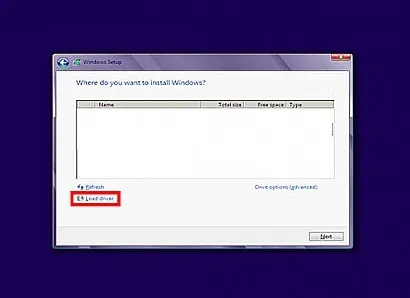
Bước 2: Ở bước cài đặt chọn Load driver.
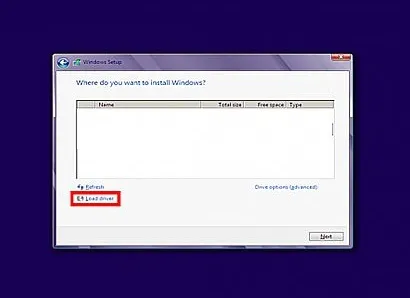
Bước 3: Click vào nút Cancel.

Bước 4: Bấm vào nút Browse.
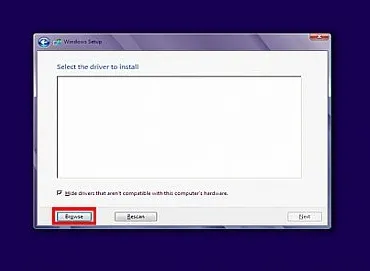
Bước 5: Chuyển tới vị trí bạn đã download Sata Driver lúc đầu.
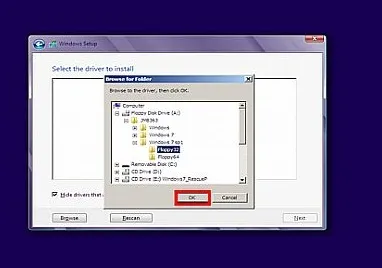
Bước 6: Nhấn OK để tiếp tục.
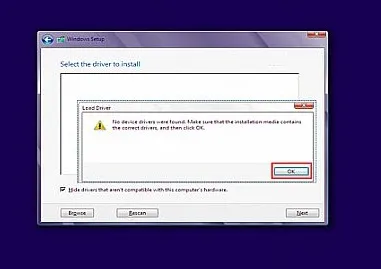
Bước 7: Chọn Unhide để hiển thị tên ổ đĩa.
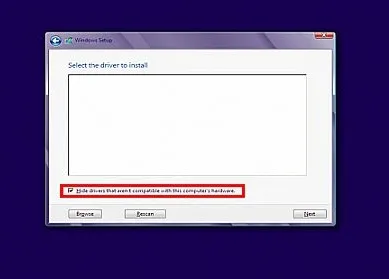
Bước 8: Lúc này tên ổ đĩa đã hiện ra, bạn có thể cài đặt trở lại như thông thường.

Trên đây là cách sửa lỗi không nhận ổ cứng khi cài windows trên Laptop Sony Vaio. Nếu như thực hiện theo các bước sau mà vẫn không khắc phục được, bạn nên kiểm tra phần cứng của ổ cứng vì rất có thể nó đã hư hỏng trong quá trình sử dụng.
Chúc các bạn thực hiện thành công!
